Sida loo hagaajiyo koodka qaladka 0x80190194 – 0x90019 ee Windows
Haddii aad ka helayso koodka qaladka 0x80190194 – 0x90019(0x80190194 – 0x90019) ee Windows , halkan waxaa ah xalal aad uga takhalusi karto arrintan. Waxaa laga yaabaa inaad hesho kood isku mid ah markaad isticmaalayso Aaladda Abuurista Warbaahinta(Media Creation Tool) ama markaad isticmaalayso Muuqaalka(Outlook) .
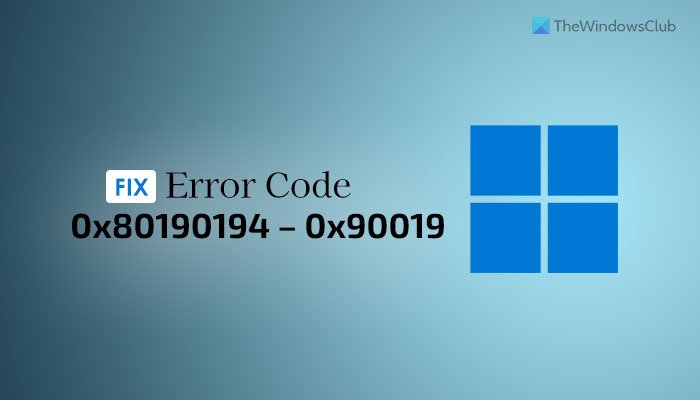
Hagaaji Koodhka Qaladka 0x80190194 (Fix Error Code 0x80190194) – 0x90019(– 0x90019) ee Windows PC
Si loo xaliyo koodka khaladka ah 0x80190194 –0x90019 markaad isticmaalayso Qalabka Abuurista Warbaahinta(Media Creation Tool) ama marka aad isticmaalayso Outlook ee Windows , gal liiska oo arag midkee talooyinka khuseeya kiiskaaga:
- Daadi cilad bixiyaha Windows Update
- Dib u bilaw Adeegga Wareejinta Sirdoonka ee Dhabarka(Restart Background Intelligence Transfer Service)
- Ka soo dejiso Microsoft Update Catalog
- Adeegso Kaaliyaha Cusboonaysiinta Windows 10
- Soo deji ISO gacanta
- Ka dooro xiriir internet oo wanaagsan
- Dib u magacaw gal Outlook
- Abuur profile cusub
- Tirtir(Delete) wax walba oo ku jira Buugga Cinwaanka Khadka Tooska ah(Offline Address Book)
Si aad wax badan uga barato tillaabooyinkan, waxaad u baahan tahay inaad sii waddo akhriska.
1] Samee cilad bixiyaha Windows Update(Run Windows Update)
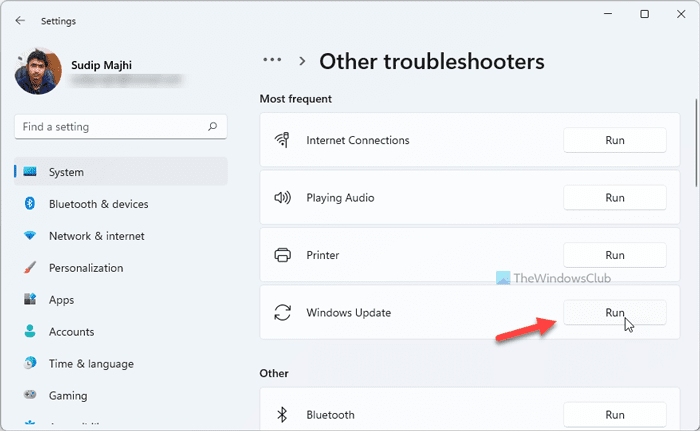
Waxaad isticmaali kartaa cilad bixiyaha Windows Update(Windows Update) haddii aad hesho fariintan qaladka markaad soo dejisanayso ama ku rakibayso Windows Update ama Qalabka Abuurista Warbaahinta(Media Creation Tool) . On Windows 11 iyo 10, uma baahnid inaad wax dibadda ah soo dejiso mar haddii guddida Settings Windows(Windows Settings) ay ku jirto cillad-bixiyahan si caadi ah. Sidaa darteed, samee waxyaabaha soo socda:
- Riix Win+I si aad u furto Windows Settings.
- Tag System > Troubleshoot > Other troubleshooters haddii aad isticmaasho Windows 11.
- Tag Update & Security > Troubleshoot > Additional troubleshooters ah haddii aad isticmaasho Windows 10.
- Ka hel cillad- bixiyaha Windows Update(Windows Update) liiska.
- Guji Run ama Run badhanka (Run the troubleshooter )cilad- (Run ) doonka .
- Raac tilmaamaha shaashadda.
- Dib u bilow kombayutarka oo isku day mar kale.
2] Dib u bilow Adeegga Wareejinta Sirdoonka ee asalka ah(Restart Background Intelligence Transfer Service)
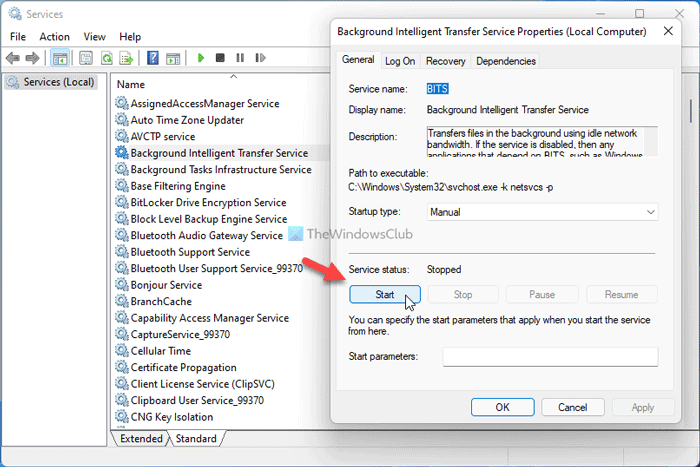
BITS ama Adeegga Wareejinta Sirdoonka ee asalka ah(Background Intelligence Transfer Service) ayaa si toos ah mas'uul uga ah socodsiinta adeegga Cusbooneysiinta Windows(Windows Update) kombuyuutarkaaga. Haddii ay jirto arrin ku saabsan adeeggan asalka ah ee gaarka ah, waxaad heli doontaa lambarka qaladka ee kor lagu sheegay. Sidaa darteed, waxaad dib u bilaabi kartaa adeegga si aad u xalliso dhibaatooyinka caadiga ah sida tan. Taas, samee waxyaabaha soo socda:
- Riix Win+R si aad u furto Run Quick.
- Ku qor services.msc oo taabo badhanka Gelida (Enter ) .
- Laba-guji Adeegga Wareejinta Sirdoonka ee asalka ah(Background Intelligence Transfer Service) .
- Guji badhanka Stop (Stop ) .
- Guji badhanka Start (Start ) .
- Guji badhanka OK oo xidh dhammaan daaqadaha.
- Dib u bilaw kombayutarkaga
Hadda waa inaad soo dejisan kartaa cusboonaysiinta iyada oo aan wax qalad ah dhicin.
3] Ka(Download) soo dejiso Microsoft Update Catalog
Haddii aad hesho fariintan qaladka ah markaad soo dejisanayso Cumulative update Windows 11/10 , waxaad dhaafi kartaa adigoo isticmaalaya Microsoft Update Catalog . Waxay kaydisaa dhammaan wixii cusbooneed si ay isticmaalayaashu u soo dejiyaan oo ay gacanta ugu rakibaan. Sidaa darteed, u gudub bogga rasmiga ah ee Microsoft Update Catalog at catalog.update.microsoft.com , ka raadi cusbooneysiinta, soo deji oo ku dheji.
4] Isticmaal Windows 10 Kaaliyaha Cusboonaysiinta
Kaaliyaha Cusboonaysiinta(Update Assistant) Windows 10 wuxuu kaa caawinayaa inaad nidaamkaaga u cusboonaysiiso noocii ugu dambeeyay. Uma baahnid inaad abuurto faylka ISO ama wax kale. (ISO)Si kale haddii loo dhigo, waa hawl wakhti badan badbaadinaysa haddii aad rabto inaad hal kombuyuutar uun cusbooneysiiso. Si aad u isticmaasho Windows 10 Cusboonaysiinta Kaaliyaha  si aad u cusboonaysiiso kombayutarkaaga noocii ugu dambeeyay ee Windows 10 , waxaad u baahan tahay inaad raacdo casharkan faahfaahsan.
5] Soo deji ISO gacanta
In kasta oo Aaladaha Hal-abuurka Warbaahinta(Media Creation Tools) ay awood kuu siinayaan inaad kala soo baxdo ISO -ga rasmiga ah ee kombiyuutarkaaga, waxaad sidoo kale ka soo dejisan kartaa websaydhka rasmiga ah ee Microsoft . Waa arrin toos ah, oo uma baahnid inaad waqti badan ku bixiso. Si aad u soo dejiso kuwa ugu dambeeyay Windows 10 ISO oo ka socda Microsoft.com(download the latest Windows 10 ISO from Microsoft.com) , waxaad u baahan tahay inaad raacdo hagahan tallaabo-tallaabo ah. Haddii aad rabto inaad kala soo baxdo Windows 11 ISO oo ka socda Microsoft , waxaad raaci kartaa casharkan.
6] Dooro(Opt) xiriir internet oo wanaagsan
Haddii aad aragto fariintan qaladka ah markaad soo dejisanayso faylka ISO adoo isticmaalaya (ISO)Qalabka Media Creation(Media Creation Tool) , hubi inaad leedahay xiriir internet oo wanaagsan. Xitaa haddii aad qabto arrin lumis ping, waxaa laga yaabaa inaad ku dambayn doonto isla dhibaatadaas. Sidaa darteed, way fiicantahay in la hubiyo in xidhiidhkaaga intarneetku si fiican u shaqaynayo iyo in kale ka hor inta aanad mar kale isku dayin.
7] Dib u magacaw gal Outlook
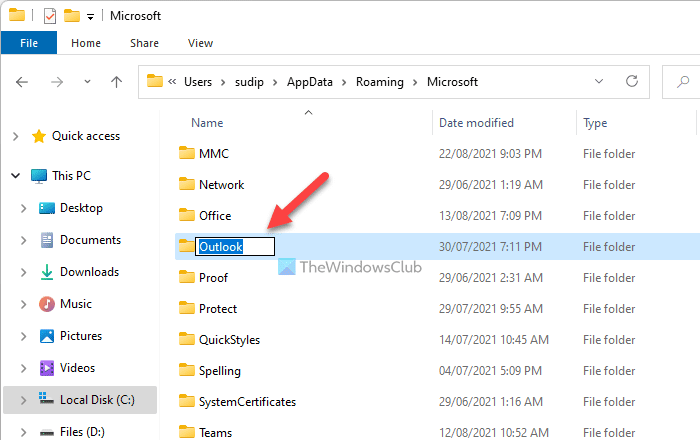
Marka aad bilowdo isticmaalka Outlook ee kumbuyuutarkaaga, waxay abuurtaa gal si aad u kaydiso dhammaan faylasha. Mararka qaarkood, Outlook waxa laga yaabaa inuu soo bandhigo ciladan marka uu jiro khilaaf faylalka. Waxaad ku hagaajin kartaa adiga oo beddela magaca faylka Outlook . Taas awgeed, raac talaabooyinkan:
- Tus dhammaan faylasha iyo faylalka qarsoon .
- Tag C:\Users\user-name\AppData\Roaming\Microsoft.
- Midig ku dhufo galka Outlook oo dooro Rename .
- Geli magac oo taabo badhanka Gelida (Enter ) .
- Dib u bilaw kombayutarkaga
- Fur barnaamijka Outlook ee kombuyutarkaaga oo wax hagaaji.
8] Abuur profile cusub
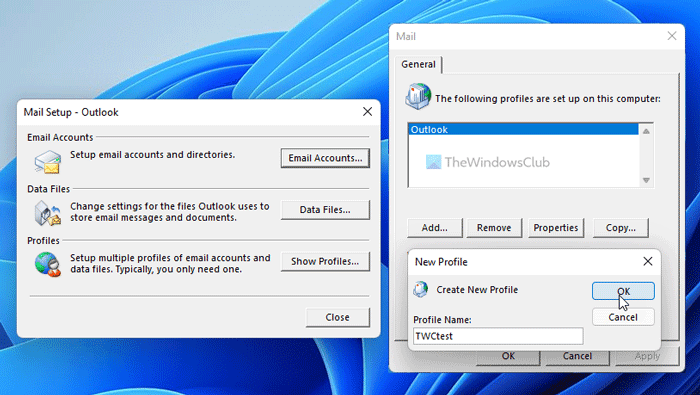
Abuuritaanka profile cusub oo Outlook ah ayaa laga yaabaa inay xalliso arrinta haddii isku dhaca astaanta gudaha uu keeno khaladkan. Sidaa darteed, samee waxyaabaha soo socda si aad u abuurto profile cusub:
- Fur barnaamijka Outlook ee kumbuyuutarkaaga.
- Guji liiska Faylka (File ) .
- Guji Account Settings > Manage Profiles .
- Guji ikhtiyaarka Haa (Yes ) .
- Guji badhanka Show Profiles .
- Guji badhanka Add (Add ) oo geli magac.
- Geli aqoonsiga akoonkaaga iimaylka si aad ugu darto akoonkaaga profile cusub
- Ka billow barnaamijka Outlook kombayutarkaaga.
9] Tirtir(Delete) wax walba oo ku jira Buugga Cinwaanka Khadka Tooska ah(Offline Address Book)
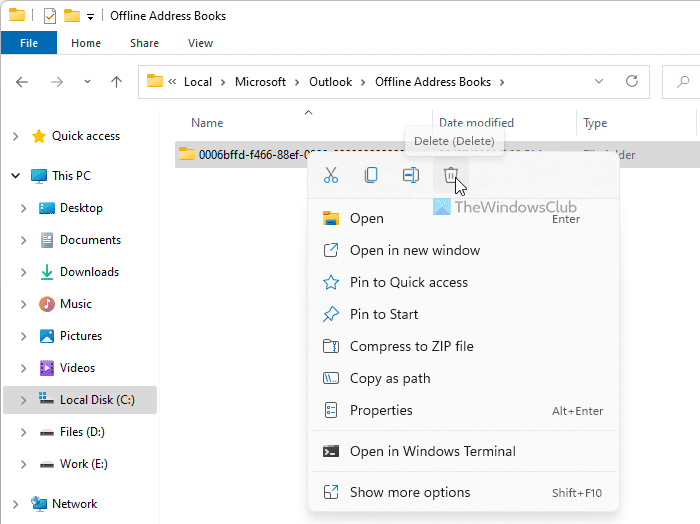
Haddii galka Buugga Cinwaanka Khadka Tooska(Offline Address Book) ah uu leeyahay arrimo, waxa laga yaabaa inaad isla khaladkaas gasho markaad gelayso abka Outlook ee kombiyuutarkaaga. Sidaa darteed, waxaad ka tirtiri kartaa waxa ku jira galka gaarka ah oo aad hubiso haddii taasi xalliso arrintaada iyo in kale. Taas, samee waxyaabaha soo socda:
- Ka fur File Explorer kombayutarkaaga(Open File Explorer) .
- Tag C:\Users\user-name\AppData\Local\Microsoft\Outlook Buugaagta Cinwaanka Offline(Address Books)
- Dooro(Select) wax kasta oo ku jira galkan oo dooro ikhtiyaarka Delete (Delete ) .
- Dib u bilaw kombayutarkaga iyo abka Muuqaalka(Outlook)
Sideen u hagaajiyaa koodka qaladka 0x80070020 0x90018?
Iyadoo ku xiran meesha ay arrintan ka timid, waxaad hagaajin kartaa code-ka 0x80070020 adigoo nadiifinaya galka SoftwareDistribution , ku shaqeeya Windows Update cilladaha, iwm. Haddii aad dhibaatadan ka hesho Qalabka Warbaahinta(Media Creation Tool) , waxaad dooran kartaa DNS Public(Public DNS) , beddelka xiriirka internetka, ama si toos ah ula soo deg ISO(ISO) -ga .
Waa intaas! Waxaan rajeynayaa(Hope) in xalalkani ay caawiyeen.
Related posts
Sida loo hagaajiyo Windows Update Error Code 0x80070012
Sida loo hagaajiyo Ciladda Cusbooneysiinta Windows 80244010
Cusbooneysiinta Windows ku guuldareystay in lagu rakibo Koodhka Qaladka 0x8024004a
Hagaaji Koodhka Cilada Cusboonaysiinta Windows 0x800700c1
Sida loo hagaajiyo Windows Update Code Error Code 0x8024402c
Khaladaadka 0x80072efe ku hagaaji Windows 10 Kaaliyaha Cusboonaysiinta
Hagaaji Adeegga Cusbooneysiinta Windows Server Code 0x80072EE6
Hagaaji Koodhka Cilada Cusboonaysiinta Windows 0xd0000034
Cilada Cusboonaysiinta Windows 0X80073BC3, 0X8007002, 0X80073B92 - 0X20009
Cusbooneysiinta Windows ku guuldareystay in la rakibo, Cilad 0x80070643
CBS_E_NEW_SERVICING_STACK_REQUIRED, Khalad 0x800f0823
Hagaaji Ciladda Cusbooneysiinta Windows 80072EFE
Sida loo hagaajiyo qaladka Cusbooneysiinta Windows Code C80003F3 on Windows 10
Hagaaji Koodhka Cilada Cusboonaysiinta Windows 8024A000
Windows 10 Cusbooneysiinta Muuqaalka ayaa ku guuldareysatay in la rakibo, Cilad 0x8007371b
Sida loo hagaajiyo Ciladda Cusbooneysiinta Windows 0xc1900223
Hagaaji Cilada Cusboonaysiinta Windows 0x80240035
Sida loo hagaajiyo Ciladda Cusbooneysiinta Windows 0xc1900201
Hagaaji koodhka cusboonaysiinta Windows 0xe06d7363
Hagaaji Cilada Cusboonaysiinta Windows 0x800f0905
